हाल ही में मैंने खुद को निम्नलिखित विशेषताओं के साथ वीडियो निगरानी को लागू करने का कार्य निर्धारित किया है:
- न्यूनतम बिजली की खपत
- डिवाइस का न्यूनतम आकार जो कैमरे (या कई कैमरों) से वीडियो प्राप्त करेगा। इस तरह के एक छोटे आकार के साथ, ताकि यह, उदाहरण के लिए, 10-10 सेमी इंस्टॉलेशन बॉक्स में crammed हो या एक विस्तृत केबल चैनल में छिपा हो!)
- आईपी कैमरे वाई-फाई के माध्यम से जुड़े होंगे, अर्थात, यह निर्धारित करना असंभव है कि उनमें से वीडियो कौन देख रहा है / लिख रहा है। आप उन्हें सामान्य नेटवर्क से बिजली दे सकते हैं, चाहे वह कार्यालय में प्रकाश व्यवस्था हो या सॉकेट
- एक वीडियो रिकॉर्डिंग (मेरे मामले में - एक माइक्रो कार्ड पर) होनी चाहिए, यह संभव है कि दुनिया भर में कहीं से भी मोबाइल एप्लिकेशन के माध्यम से इंटरनेट पर वीडियो देखें।
- बेशक, पूरे सिस्टम को दूरस्थ रूप से कॉन्फ़िगर करने की क्षमता होनी चाहिए - नए कैमरे जोड़ें, कॉपी-डिलीट रिकॉर्डिंग करें, सभी सेटिंग्स तक पहुंचें
- न्यूनतम लागत! लेकिन इससे क्या? इसके बिना कहीं नहीं
इस विचार को लागू करने के लिए, चुनाव निम्नलिखित घटकों पर गिर गया:
1) बोर्ड पर वाई-फाई के साथ सबसे सस्ता एकल-बोर्ड कंप्यूटर, जिस पर आप कुछ बांह के वितरण को रोल कर सकते हैं - उदाहरण के लिए, मेरा पसंदीदा इबियन। मलिंका महंगा है, लेकिन ईबे पर नारंगी पी शून्य आपको केवल 900 रूबल (कुछ महीने पहले मैंने इसे 700 रूबल के लिए बिल्कुल खरीदा था) खर्च होंगे। यहाँ eBay के लिए एक कड़ी है -
यहाँ।
2) वास्तव में, वाईफाई आईपी-कैमरे - उनके बिना कहीं नहीं। छोटा, गुंबददार, छत वाला। और कम से कम 720p - आमतौर पर कार्यालय-पोर्च में वीडियो निगरानी के लिए अब आवश्यकता नहीं है। निर्गम मूल्य प्रति कैमरा लगभग 1,500 रूबल है। यहाँ तक जाने के लिए क्या है, यहाँ aliexpress पर -
यहाँ
3) 32 जीबी माइक्रोएसडी कार्ड। 32 क्यों, कम या ज्यादा नहीं? क्योंकि मेरे मामले के लिए, आपको कुछ दिन पहले दो कैमरों से वीडियो को रिवाइंड करने में सक्षम होना चाहिए। खैर, फिर, एक और 300-400 रूबल।
4) एकल बोर्ड और कैमरों के लिए पावर एडेप्टर।
तो क्या किया गया है। मेल में पोषित पार्सल प्राप्त करने के बाद, मैंने वहां से एक नारंगी एकल-भुगतानकर्ता को बाहर निकाला, इसकी जांच की और सबसे पहले मैंने सोचा - लानत है, लेकिन कोई वीडियो आउटपुट नहीं है। डेबियन और वीडियो निगरानी सॉफ़्टवेयर कैसे स्थापित करें और प्रारंभिक सेटिंग्स करें? मुझे तुरंत याद आया कि रास्पबेरी पर हमेशा एक साधारण मिश्रित एवी होता था, लेकिन यहां ऐसा नहीं है। खैर, ऐसा नहीं हो सकता है कि निर्माता ऐसे अवसर को नहीं छोड़ता है जैसे कि समग्र के माध्यम से कनेक्ट करने के लिए - मैंने सोचा था, और GPIO पिनआउट देखने के लिए Google पर गया था। हाँ, दूसरी पिन पृथ्वी है, और 9 वीं टीवी-आउट है।
एवी-सॉकेट को मिलाएं। अब हम एवी-> वीजीए एडेप्टर का उपयोग करेंगे (आपने अनुमान लगाया कि इसे एलीएक्सप्रेस, एक उपयोगी चीज पर भी खरीदा जा सकता है) और हमारे मॉनिटर से कनेक्ट करें। लेकिन हम अभी तक कुछ भी शामिल नहीं करेंगे - आखिरकार, हमने अभी तक एक माइक्रो कार्ड तैयार नहीं किया है।
हम वेबसाइट
www.orangepi.org पर जाते हैं और डेबियन xfce डेस्कटॉप वितरण को डाउनलोड करते हैं, इसे win32 डिस्क इमेजर या एचर का उपयोग करके कार्ड पर लिखते हैं। हम अपने नारंगी में यूएसबी फ्लैश ड्राइव को छड़ी करते हैं, मॉनिटर चालू करते हैं, पावर एडाप्टर कनेक्ट करते हैं और ... कुछ भी नहीं। यह वही है जो सबसे अधिक बार सामना करते हैं - एक एकल-बोर्ड कंप्यूटर किसी भी तरह से बूट नहीं करता है, लेकिन केवल पीले रंग के डायोड के साथ चमकता है। यह क्या है एक गलत तरीके से रिकॉर्ड किया गया कार्ड (हो सकता है), एक गैर-कार्यशील एकल-बोर्ड (असंभावित, क्योंकि हमने इसे अनपैक किया है), वीडियो आउटपुट से कोई संकेत नहीं है? सबसे आम समस्या पोषण है। ऑरेंज पी, जैसे रसभरी और अन्य एकल-बोर्ड वाले, बहुत शक्ति-भूखे होते हैं - एडॉप्टर 5 वी / 2 ए होना चाहिए, यदि एडेप्टर कमजोर है और एकल-बोर्ड पर स्विच करने के पहले सेकंड में बिजली बंद हो जाती है, तो यह काम नहीं करेगा और यह काम नहीं करेगा। इसलिए एक अच्छी शक्तिशाली बिजली की आपूर्ति का उपयोग करें, और अपने पुराने एंड्रॉइड से रिचार्ज न करें।
हम एक अच्छे पावर एडॉप्टर को कनेक्ट करते हैं, हम देखते हैं कि डेबियन डाउनलोड कैसे हुआ। हम डेस्कटॉप देखते हैं - महान! अब आपको डिवाइस को कॉन्फ़िगर करने की आवश्यकता है ताकि यह वाई-फाई के माध्यम से काम करे। हम नेटवर्क कनेक्शन में जाते हैं, एक नया वाई-फाई कनेक्शन बनाते हैं, घर-ऑफिस वाई-फाई से अपना उपयोगकर्ता नाम और पासवर्ड दर्ज करते हैं - अब यह डिवाइस हमारे स्थानीय नेटवर्क पर है और इसमें इंटरनेट एक्सेस है! अब हमें मॉनिटर से छुटकारा पाने की आवश्यकता है।
डेस्कटॉप को दूरस्थ रूप से देखने में सक्षम होने के लिए, vnc व्यूअर प्रोग्राम हमारी मदद करेगा, और एकल-बोर्ड, vnc सर्वर के लिए। आमतौर पर यह बात पहले से ही उस डेबियन में निर्मित होती है, जिसे इन एकल-बोर्ड उत्पादों के निर्माता द्वारा वितरित किया जाता है, आपको बस इसे कॉन्फ़िगर करने की आवश्यकता है - प्राधिकरण पैरामीटर दर्ज करें, आदि। यह सुनिश्चित करने के बाद कि अब हमारे पास हमारे स्थानीय नेटवर्क के अंदर डेस्कटॉप तक पहुंच है, हम मॉनिटर को हटाते हैं, डिवाइस को बॉक्स / केबल चैनल / कहीं और छिपाते हैं और vnc व्यूअर के माध्यम से किसी अन्य चीज को कॉन्फ़िगर करते हैं, जबकि एक परिचित कंप्यूटर के पीछे।
वीडियो निगरानी के लिए एक सॉफ्टवेयर के रूप में, ज़ोनीमाइंडर को चुना गया था। आखिर वह क्यों? नि: शुल्क, लचीला, कॉन्फ़िगर करने में आसान, डेबियन के साथ हमारे एकल बोर्ड के लिए आर्म संस्करण में उपलब्ध है। यह सॉफ्टवेयर php / mysql पर काम करता है, इसलिए सबसे पहले आपको आवश्यक पैकेज स्थापित करने की आवश्यकता है:
sudo apt-get install php5 mysql-server php-pear php5mysql php5-gd
अगला, हमें /etc/apt/sources.list में पंक्ति जोड़ने की आवश्यकता है:
deb http://ftp.debian.org/debian jessie-backports main
हम एक अद्यतन करते हैं:
sudo apt-get update
और आखिरकार, हम सभी ने इसे शुरू करने के लिए:
sudo apt-get install zoneminder
जब कंसोल ने हमें सूचित किया कि ज़ोनीमाइंडर स्थापित है, तो इसके कॉन्फ़िगरेशन पर चलते हैं। कॉन्फ़िगरेशन प्रक्रिया को आधिकारिक ज़ोनिमाइंडर वेबसाइट पर विस्तार से वर्णित किया गया है, इस लेख में इसके सभी बिंदुओं को सूचीबद्ध करने का कोई मतलब नहीं है, इसलिए हम तय करेंगे कि प्रिय पाठक ने ऐसा किया है, और अब, यदि हम अपने ब्राउज़र
में अपने एक-ग्राहक / zm के कंप्यूटर
पते पर टाइप करते हैं, तो हम वेब-आधारित वीडियो निगरानी व्यवस्थापक पैनल पर जाएंगे। यहां हमें कैमरों के आईपी-पते को जोड़ने, वीडियो रिकॉर्डिंग के लिए पैरामीटर सेट करने और इसी तरह की आवश्यकता है।

अब हम आंतरिक नेटवर्क से ब्राउज़र के माध्यम से, वायर्ड नेटवर्क के माध्यम से और वाई-फाई के माध्यम से कैमरों से वीडियो देख सकते हैं।

लेकिन कार्य दुनिया में कहीं से भी इंटरनेट पर वीडियो देखना था - और हमने अभी तक इसे लागू नहीं किया है। तो चलो लागू करते हैं! कम से कम दो विकल्प दिमाग में आते हैं:
- एक समयरेखा की तरह दूरस्थ डेस्कटॉप के माध्यम से दर्ज करें। काश, समयरेखा कम या ज्यादा सही ढंग से "रसभरी" पर ही काम करती, यहां तक कि एक तंबू और मंत्र के साथ आप कुछ भी हासिल नहीं कर सकते
- हमारे पास एक समर्पित आईपी है, राउटर सेटिंग्स पर जाएं, आवश्यक बंदरगाहों को आगे बढ़ाएं, वर्चुअल सर्वर को कॉन्फ़िगर करें, अब हम zoneminder व्यवस्थापक पैनल को देख सकते हैं, उदाहरण के लिए, our_white_ip : 123 पर। यह अच्छा है, लेकिन अगर कोई समर्पित आईपी नहीं है तो क्या होगा?
- यदि कोई समर्पित आईपी नहीं है, तो वीपीएन और डंडों को याद करें। बड़ी संख्या में लेख इसके लिए समर्पित हैं, जिसमें हैबे भी शामिल है; देखो और जानकारी पाओ
अब यह फोन से वीडियो देखने की क्षमता जोड़ने के लिए बना हुआ है। हमारे एंड्रॉइड एप्लिकेशन ज़ोनिमाइंडर क्लाइंट मोबाइल (आसानी से Google) के लिए डाउनलोड करें, और आईफ़ोन के लिए - निगरानी प्रो।

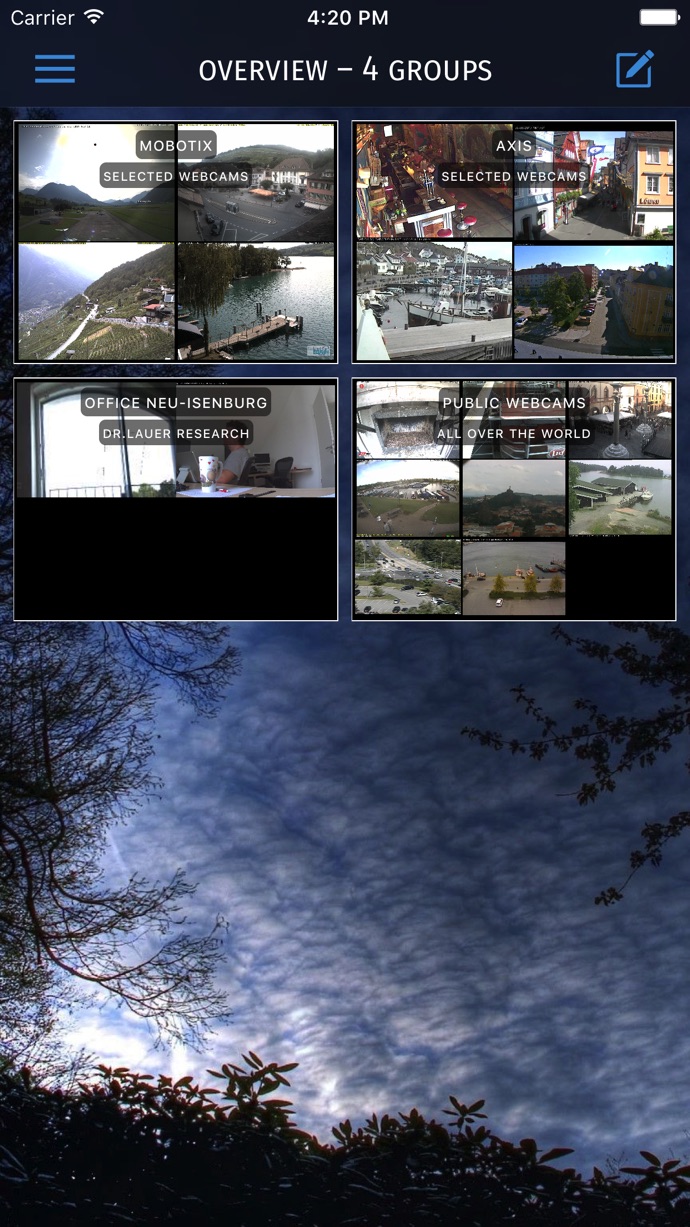
कुल मिलाकर, कई हजार रूबल के लिए हमें अपना स्वयं का मिनी-वीडियो सर्विलांस सर्वर मिलता है, जिसे आसानी से एक केबल चैनल में छिपाया जा सकता है और जो एक मात्र पैसे के लिए बिजली की खपत करता है, एक वायरलेस कैमरे की एक जोड़ी, और किसी भी स्थान पर कंप्यूटर या फोन से हमेशा देखने की क्षमता होती है जहां इंटरनेट का उपयोग होता है। आपके कार्यालय / गेराज / पोर्च में क्या होता है।